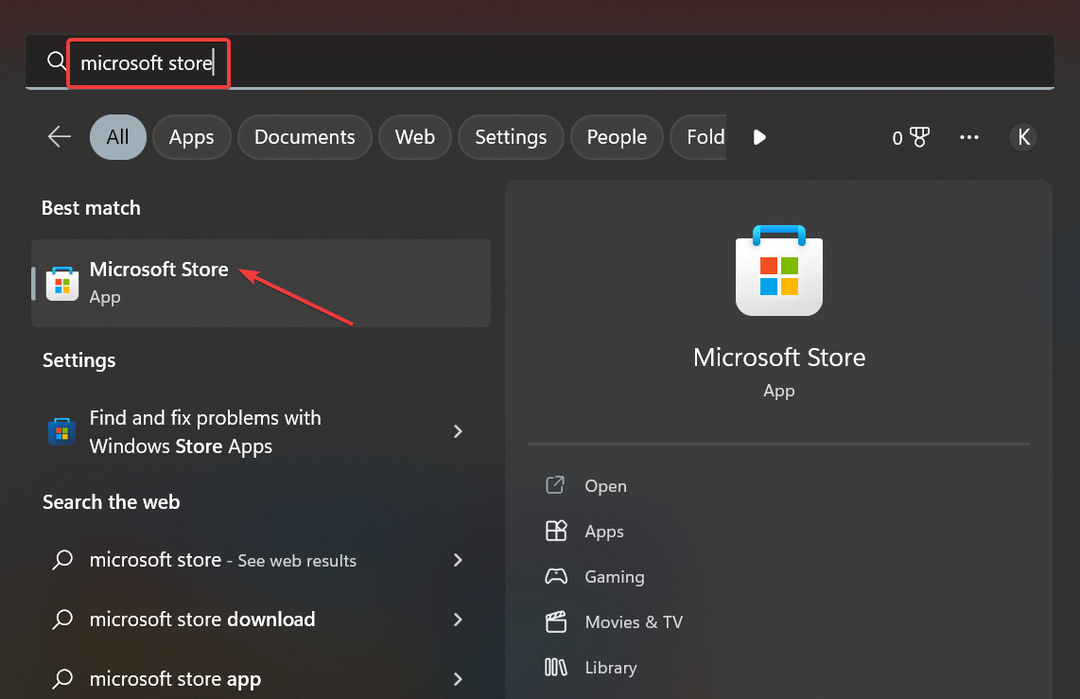Ini adalah proses Keamanan Windows yang penting
- Proses wscntfy.exe membantu Anda memantau keamanan sistem Anda.
- Jika proses ini mengalami masalah, Anda dapat menonaktifkannya di layanan sistem Anda.
- Hal lain yang perlu dicoba adalah melakukan pemulihan sistem.

XINSTALL DENGAN MENGKLIK FILE DOWNLOAD
- Unduh Fortect dan instal di PC Anda.
- Mulai proses pemindaian alat untuk mencari file korup yang menjadi sumber masalah Anda.
- Klik kanan Mulai Perbaikan sehingga alat dapat memulai algoritme perbaikan.
- Fortect telah diunduh oleh 0 pembaca bulan ini.
Proses wscntfy.exe adalah salah satunya
komponen penting Windows. Ini terkait dengan keamanan PC Anda, jadi apapun yang berhubungan dengannya harus diperlakukan dengan hati-hati.Jika Anda ingin mengetahui apa yang dilakukan proses ini dan jika Anda dapat mencopot pemasangannya, teruslah membaca, karena panduan ini akan memberi Anda semua informasi yang Anda butuhkan.
Apa itu wscntfy.exe?
Proses wscntfy.exe merupakan bagian integral dari Pusat Keamanan Windows, yang disertakan dengan Windows XP Service Pack 2. Fungsi utamanya adalah untuk mengawasi pengaturan keamanan pada PC Anda.
Ini memberi pengguna ikon popup atau Taskbar di mana ada masalah keamanan kritis. Jadi, ini sangat penting untuk kelancaran PC Anda.
Seperti yang diharapkan, proses wscntfy.exe aman dan tidak mengancam PC Anda. Namun, seperti setiap proses lainnya, proses ini juga dapat mengalami masalah.
Ini biasanya karena aktivitas malware atau masalah lain. Untungnya, ini selalu bisa diperbaiki, seperti yang akan kami tunjukkan nanti di panduan ini.
Bisakah saya menghapus wscntfy.exe?
Seperti disebutkan sebelumnya, ini adalah proses sistem yang memantau keamanan PC Anda. Karena itu, prosesnya tidak boleh dihapus.
Jika dorongan datang untuk mendorong, Anda hanya perlu menonaktifkan layanan dan tidak lebih.
1. Nonaktifkan Pusat Keamanan Windows
- tekan Windows kunci + R, jenis layanan.msc, dan klik OKE.

- Klik dua kali Pusat Keamanan Windows service untuk membuka halaman propertinya.
- Sekarang, atur itu Jenis startup ke Dengan disabilitas dan klik Berhenti tombol jika sedang berjalan.
- Terakhir, klik Menerapkan, diikuti oleh OKE.

Jika Anda menghadapi masalah dengan proses wscntfy.exe, cara termudah untuk memperbaikinya adalah dengan menonaktifkannya. Ini akan menghentikannya berjalan saat PC Anda mulai dan akan tetap dinonaktifkan sampai Anda mengaktifkannya.
2. Perbarui PC Anda
- tekan Windows kunci + SAYA untuk membuka Pengaturan aplikasi dan klik Perbarui & Keamanan.

- Sekarang, klik Periksa pembaruan tombol.

- Terakhir, unduh dan instal semua pembaruan yang tersedia.
Jika sistem operasi Anda kedaluwarsa, kemungkinan besar Anda akan mengalami masalah dengan proses wscntfy.exe. Karenanya, Anda harus selalu memperbarui PC Anda.
- Download Browser Tanpa Menggunakan Browser [5 Cara]
- Gambar PBR Hampir Penuh: Haruskah Anda Menghapusnya?
- Generator Musik AI Terbaik [Dari 9 Paling Populer Diuji]
- 3 Cara Mengatasi Discord Nah, Ini Awkward Error
3. Perbaiki file sistem
- tekan Windows + S kunci, ketik cmd, dan klik Jalankan sebagai administrator di bawah Prompt Perintah.

- Ketik perintah di bawah ini dan tekan Memasuki untuk menjalankannya:
DISM /online /cleanup-image /restorehealth
- Tunggu hingga perintah selesai dijalankan.
- Selanjutnya, jalankan perintah di bawah ini:
sfc /scannow
- Terakhir, tunggu perintah selesai dijalankan dan mulai ulang PC Anda.
Jika file sistem Anda rusak, Anda mungkin mengalami masalah dengan proses wscntfy.exe. Solusi untuk ini adalah memperbaiki dan memulihkan file-file ini dengan menjalankan perintah DISM dan SFC.
Alternatifnya, Anda dapat menggunakan alat khusus untuk memperbaiki file-file ini dengan cepat. Perangkat lunak ini menghemat stres karena harus menjalankan banyak perintah dan memperbaiki file yang salah dengan versi aslinya.
⇒ Dapatkan Benteng
4. Pindai malware
- tekan Windows kunci, ketik virus, dan klik Perlindungan virus & ancaman.

- Klik Opsi pindai tautan di halaman baru.

- Terakhir, pilih opsi pemindaian pilihan Anda dan klik Memindai sekarang tombol.

Virus menyerang PC Anda dengan berbagai cara. Salah satu metode yang diketahui adalah menyamar sebagai salah satu proses tepercaya di PC Anda untuk menggunakan sumber daya Anda.
Ini mungkin menjadi alasan Anda menghadapi masalah seperti penggunaan CPU yang tinggi dengan proses wscntfy.exe. Yang perlu Anda lakukan di sini adalah melakukan pemindaian malware lengkap untuk menghilangkan virus.
Pilihan lain adalah menggunakan ESET NOD32 untuk melakukan tugas alih-alih Windows Defender. Perangkat lunak luar biasa ini bahkan akan menghilangkan virus yang paling tersembunyi di PC Anda, termasuk yang tersembunyi di file sistem Anda.
5. Lakukan pemulihan sistem
- tekan Windows kunci + R, jenis rstrui.exe, dan tekan Memasuki.

- Klik Berikutnya di halaman baru.

- Sekarang, pilih titik pemulihan ideal Anda dan klik Berikutnya tombol.

- Terakhir, klik Menyelesaikan dan ikuti petunjuk di layar untuk menyelesaikan proses.

Jika semua yang Anda coba untuk menyelesaikan masalah dengan proses wscntfy.exe tetapi masih tidak ada kemajuan, Anda perlu melakukan pemulihan sistem. Ini akan membatalkan semua yang ada di PC Anda yang mungkin menyebabkan masalah.
Di sana Anda memiliki semua informasi yang Anda butuhkan tentang proses wscntfy.exe. Anda sekarang memiliki semua yang diperlukan untuk membuat keputusan dan cara memperbaiki masalah terkaitnya.
Demikian pula, jika Anda memerlukan informasi rinci tentang proses ouc.exe, periksa panduan komprehensif kami tentang topik tersebut.
Jangan ragu untuk membagikan pengalaman Anda dengan proses ini kepada kami di komentar di bawah.
Masih mengalami masalah?
SPONSOR
Jika saran di atas tidak menyelesaikan masalah Anda, komputer Anda mungkin mengalami masalah Windows yang lebih parah. Kami menyarankan memilih solusi all-in-one seperti Benteng untuk memperbaiki masalah secara efisien. Setelah instalasi, cukup klik Lihat & Perbaiki tombol lalu tekan Mulai Perbaikan.
![9 Solusi Untuk Error Kernel Power 41 [+Guía de Video]](/f/9a70a66ac27af0eb8d60f49f992610b8.png?width=300&height=460)